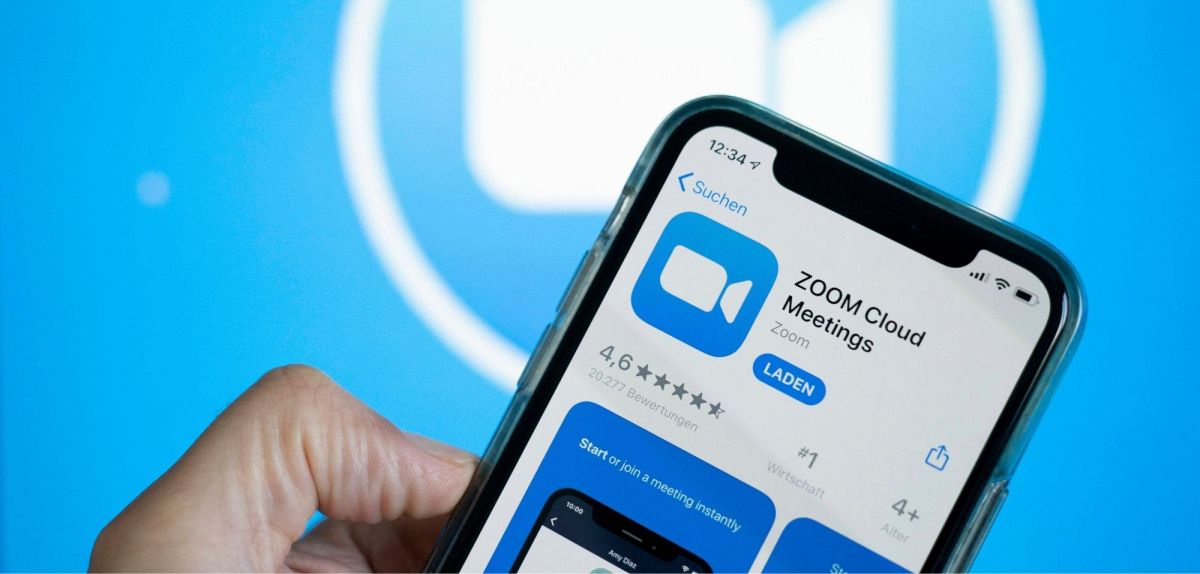Die alternative Arbeit im Home Office hat die Notwendigkeit für neue Tools hervorgerufen. Videokonferenz-Anwendungen wie Microsoft Teams, Zoom etc. sind heute gar nicht mehr wegzudenken. Daher sollte jede*r an einem Zoom-Meeting teilnehmen können. Wir zeigen dir, wie du dabei vorgehst.
Zoom-Videokonferenz: So nutzt du die Skype-Alternative
Die Videokonferenz-Software Zoom existiert bereits seit dem Jahr 2011, erhält aber im aktuellen Jahr 2020 vor dem Hintergrund der aktuellen Corona-Krise enorm viel Zuspruch.
An einem Zoom-Meeting teilnehmen – So geht´s
Die Digitalisierung schreitet immer weiter voran. Sie nimmt nach und nach jede Lebensdimension ein, was sich vor allem während der Pandemie als großer Vorteil erwiesen hat. Ohne die Videokonferenzen wäre das Arbeiten im Home Office nicht möglich gewesen. Aber auch in der Zukunft werden Videokonferenzen über „Zoom“, „Microsoft Teams“ etc. ihre Anwendung finden. Daher solltest du auf jeden Fall an einem Zoom-Meeting teilnehmen können.
Wenn du einem Zoom-Meeting beitreten sollst, bekommst du vorher immer eine Einladung oder die Meeting-ID sowie Datum und Uhrzeit zugeschickt. Du kannst dem Meeting über viele verschiedene Wege beitreten und brauchst dich dafür nicht anzumelden.
Wir haben einige Beitritt-Möglichkeiten für dich aufgelistet:
#1 Beitritt über eine E-Mail- und Instant-Messenger-Einladung (Link)
Wenn du an einem Zoom-Meeting teilnehmen sollst und eingeladen wirst, kommt es häufig vor, dass der Host dir einen Einladungslink schickt. Zu dem Zoom-Meeting gelangst du über diesen Link, der sich in einer E-Mail oder Messenger-Nachricht befindet. Es kann auch sein, dass es sich um eine Kalendereinladung handelt. In diesem Fall musst du den Kalendereintrag aufrufen und findest den Link dann darunter.
Hast du nun den Link gefunden, musst du darauf klicken. Anschließend öffnet sich eine Zoom-Seite auf deinem Standard-Webbrowser. Falls du die Zoom-App schon heruntergeladen hast, öffnet sich ein kleines Pop-Up-Fenster und du musst nur auf „Open zoom.us“ klicken. Danach öffnet sich das Meeting-Fenster und du bist in der Konferenz.
Wenn du Zoom allerdings nicht bereits heruntergeladen hast, hast du zwei Möglichkeiten:
- Beitritt per Zoom-App
- Beitritt per Browser
Entscheide dich für eine der beiden Optionen und klicke dann auf diese. Du findest beide am Ende der Zoom-Seite in blauer Schrift mit unterlegtem Link.

#2 Beitritt über die Zoom-App (Laptop und Mobilgeräte)
Du willst an einem Zoom-Meeting über die App teilnehmen? Auch das geht ganz einfach. Dafür musst du nur die App auf deinem Laptop, Tablet oder Smartphone öffnen. Klicke dann auf der Startseite auf „Join“ und gib die Meeting-ID ein, bevor du beitrittst.
Übrigens kannst du, wenn du das Zoom-Meeting selbst erstellt hast, bei der Startseite entweder den Namen des Meetings eingeben oder auf „Meetings“ klicken. In beiden Fällen wird dir das Meeting angezeigt und du brauchst nur noch auf „Join“ klicken.
#3 Beitritt über einen Browser
Ganz egal welchen Browser du verwendest, du gehst immer gleich vor, um an einem Zoom-Meeting teilzunehmen:
- Öffne die Webseite „join.zoom.us„.
- Gib anschließend die Meeting-ID in das Feld ein.
- Klicke danach auf „Beitreten“.
Und das war es auch schon. Allerdings kann es sein, dass sich bei manchen Browsern noch ein Pop-Up-Fenster nach dem letzten Schritt öffnet.
Davon brauchst du dich aber nicht verunsichern lassen.
Wir zeigen dir ebenfalls, was du in diesen Fällen tun musst:
- Bei Google Chrome: Klicke auf „Open Zoom“.
- Bei Safari: Klicke auf „Zulassen“.
- Bei Mozilla Firefox: Klicke auf „Link öffnen“.

Passend dazu:
Nun bist du im Meeting und hast es geschafft. Doch nun heißt es zuhören und sprechen. Vor allem für den Sprechteil gibt es ein paar nützliche Funktionen. Weißt du zum Beispiel, wie du bei einem Zoom-Meeting deinen Bildschirm teilst? Falls nicht, zeigen wir dir ebenfalls, wie das geht. Außerdem solltest du auch wissen, was zu tun ist, wenn dein Ton bei Zoom nicht funktioniert.
#4 Beitritt über ein Festnetz- oder Mobiltelefon
Willst du über ein Festnetz- oder Mobiltelefon an einem Zoom-Meeting teilnehmen, kannst du wie folgt vorgehen:
- Gib die Telefonkonferenznummer in dein Handy oder Festnetz-Telefon ein. Du findest diese in der Einladung.
- Gib anschließend nach Aufforderung die Meeting-ID über die Wähltastatur ein.
Übrigens kannst du, wenn du vorher über den Laptop beigetreten bist, deine sechsstellige Teilnehmer-ID, die du auf deinem Laptop findest, in dein Telefon eingeben. Somit kannst du eine Verknüpfung zwischen Laptop und Telefon während des Calls herstellen.
Fazit: Schnell und einfach an Zoom-Meetings teilnehmen
Nun bist du Experte, wenn es darum geht an einem Zoom-Meeting teilzunehmen. Und falls du dir doch noch unsicher sein solltest, kannst du auch zuerst einem Testmeeting beitreten und dich mit allem vertraut machen.
Wie bereits erwähnt, gibt es aber noch andere, nützliche Zoom-Funktionen, die du kennen solltest. Wenn du zum Beispiel bei Zoom die Hand heben willst, gibt es dafür zwei praktische Optionen. Außerdem haben wir noch weitere Zoom-Tricks für dich auf Lager, die alles aus dem Video-Messenger rausholen.
Quelle: Zoom
Seit dem 24. Februar 2022 herrscht Krieg in der Ukraine. Hier kannst du den Betroffenen helfen.